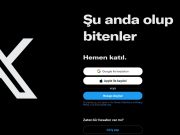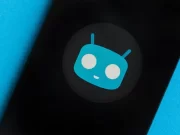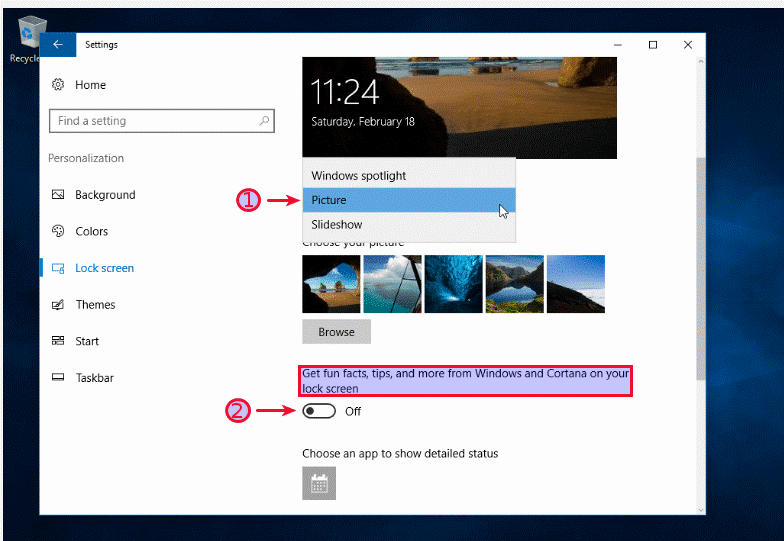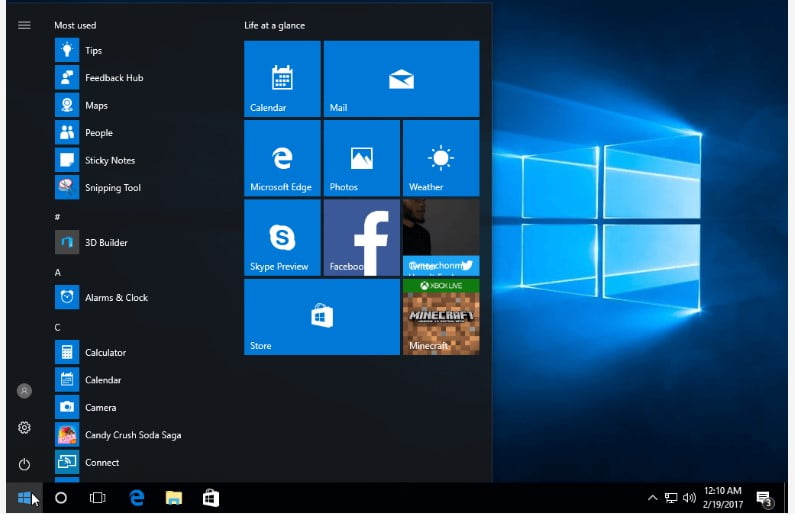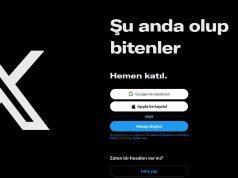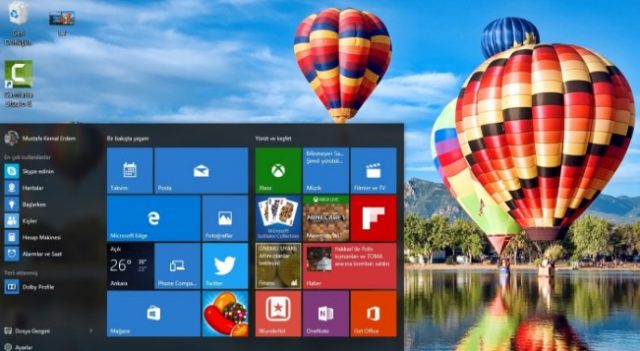
Siz değerli okuyucularımızla bu yazımızda, Windows 10‘da Reklamların ve Ofis Tekliflerinin nasıl ve nereden kapatılacağını paylaşacağız.
Dünyada en yaygın olarak kullanılan işletim sistemlerinden biri olan Windows 10‘da, sürekli gelen Reklam ve Ofis teklifleri, kullanıcıları oldukça sıkmış durumda. Microsoft, yavaş yavaş reklamları Windows 8 ile Windows platfomuna eklemeye başladı ve Windows 10’da bu durum daha belirgin durumda. ‘Başlat’ menüsünde ‘önerilen uygulamalar‘ kapsamında, görev çubuğu bildirimlerini nagging yapmak ve kullanıcıların bilgisayarında tam ekran reklamlar görmesi, oldukça mağduriyete yol açmaktadır. Bilgisayar ekranları kilitlendiğinde Microsoft, ürünlerini tanıtmak ve bu ürünlerden para kazanmak için yeni yollar bulmak konusunda belirsiz bir yol izlemektedir. Artık bu benzeri sorunlarınız kalmayacak.
Sizler için konunun araştırmasını gerçekleştirdik. Aşağıdaki adımları izlemeniz durumunda bir problem kalmayacaktır.
Kilit Ekranlı Reklamları Devre Dışı Bırakma
Kilit ekran reklamlarından kurtulabilmek için, kilit ekran arka planı varsayılan seçeneği olan ve farklı arka plan görüntülerini içerisinde barındıran Windows Spotlight’ı devre dışı bırakmanız gerekiyor. Windows Spotlight ayrıca, henüz denememiş olabileceğiniz Windows 10 özelliklerini de önermektedir.
Windows Spotlight‘ı kapatmak için;
- Sırasıyla Ayarlar → Kişiselleştirme → Ekran Kilitle menülerine tıkladıktan sonra, arka planı ‘Windows Spotlight’ yerine “Resim” veya “Slayt Gösterisi” olarak ayarlıyoruz.
- Bunun hemen altında “Kilit ekranınızda Windows ve Cortana’dan eğlenceli bilgiler, ipuçları ve daha fazlasını edinin” seçeneğini de kapatalım.
- Sinir bozucu reklamların ve önerilerin ‘Başlat’ menüsünde çıkmasını önlemek için ise sırasıyla Ayarlar → Kişiselleştirme → Başlat menülerine tıkladıktan sonra açılan sayfada “Başlat menüsünde belli aralıklarla önerileri göster” ayarını “Kapalı” olarak ayarlıyoruz.
‘Ofis Al’ Bildirimlerini Devre Dışı Bırakma
Microsoft Office’in yüklü olmadığı Windows 10 kullanıcıları için, Office 365’i denemek ve bir aylık ücretsiz sürümünün tadını çıkarmak için teklif sunulmaktadır. Bu teklif, teşvik amacıyla bir “Get Office” uygulaması tarafından yapılmaktadır.
Bu ve benzeri bildirimlerin durdurulabilmesi için de sırasıyla Ayarlar → Sistem → Bildirimler ve İşlemler menülerine tıkladıktan sonra “Ofis Al” bildirimini “Kapalı” duruma getirmeniz yeterli. Ayrıca isterseniz, aynı ekranda bulunan “Windows kullanırken ipuçlarını, püf noktalarını önerileri al” seçeneğini de devre dışı bırakabilirsiniz.
İşlemlerimizi tamamlamış bulunmaktayız; bir sonraki makalede buluşmak dileğiyle…